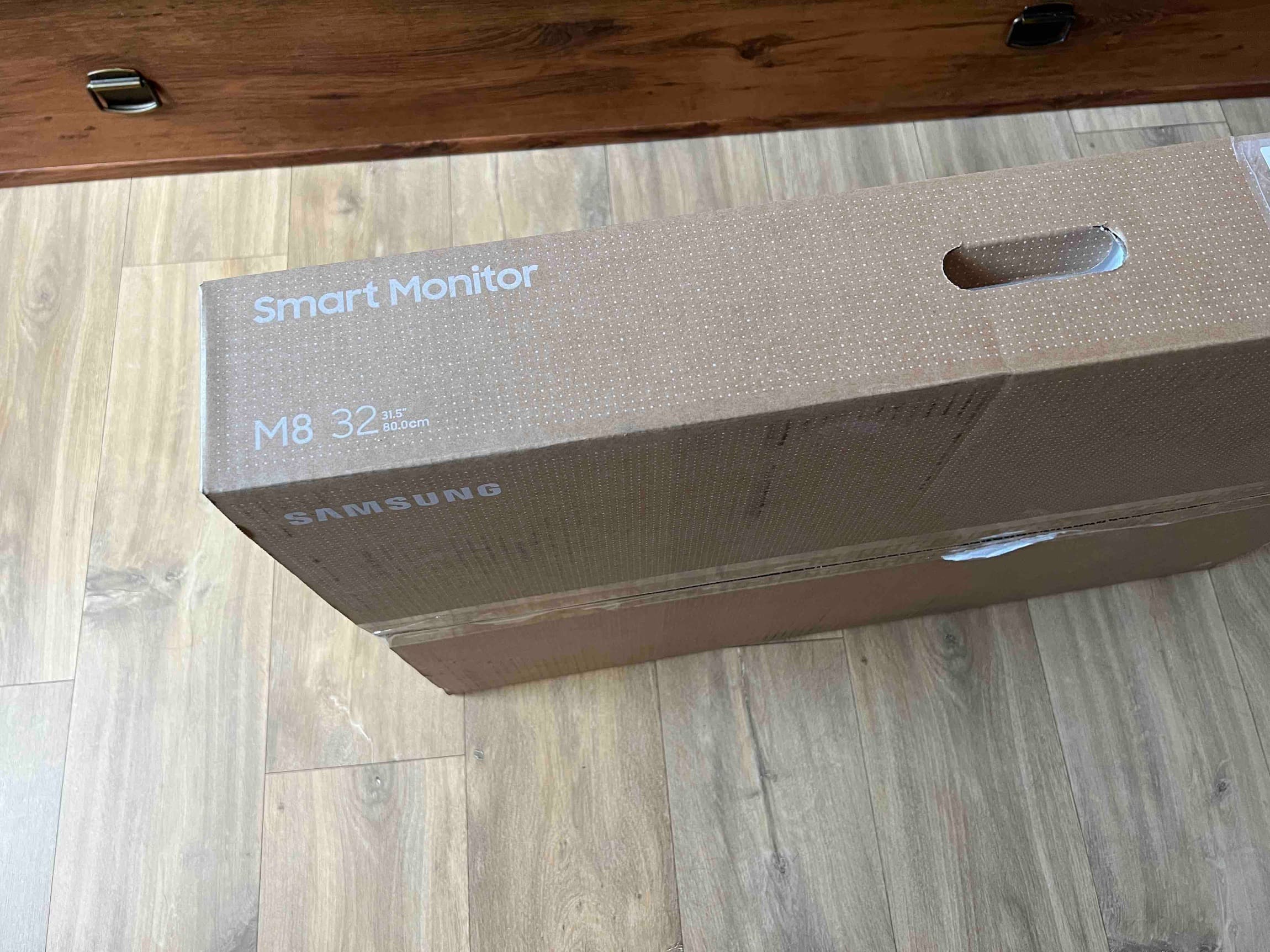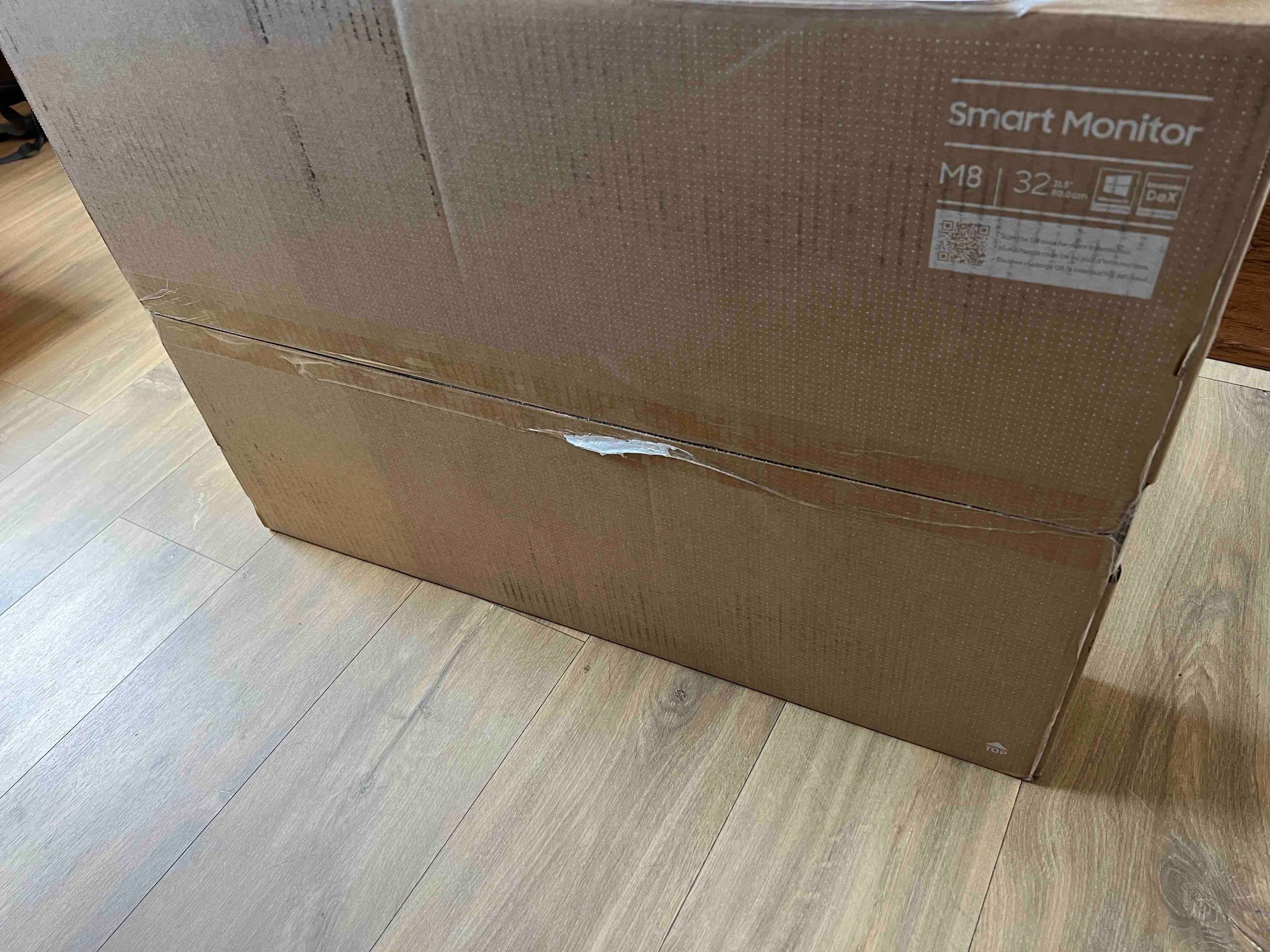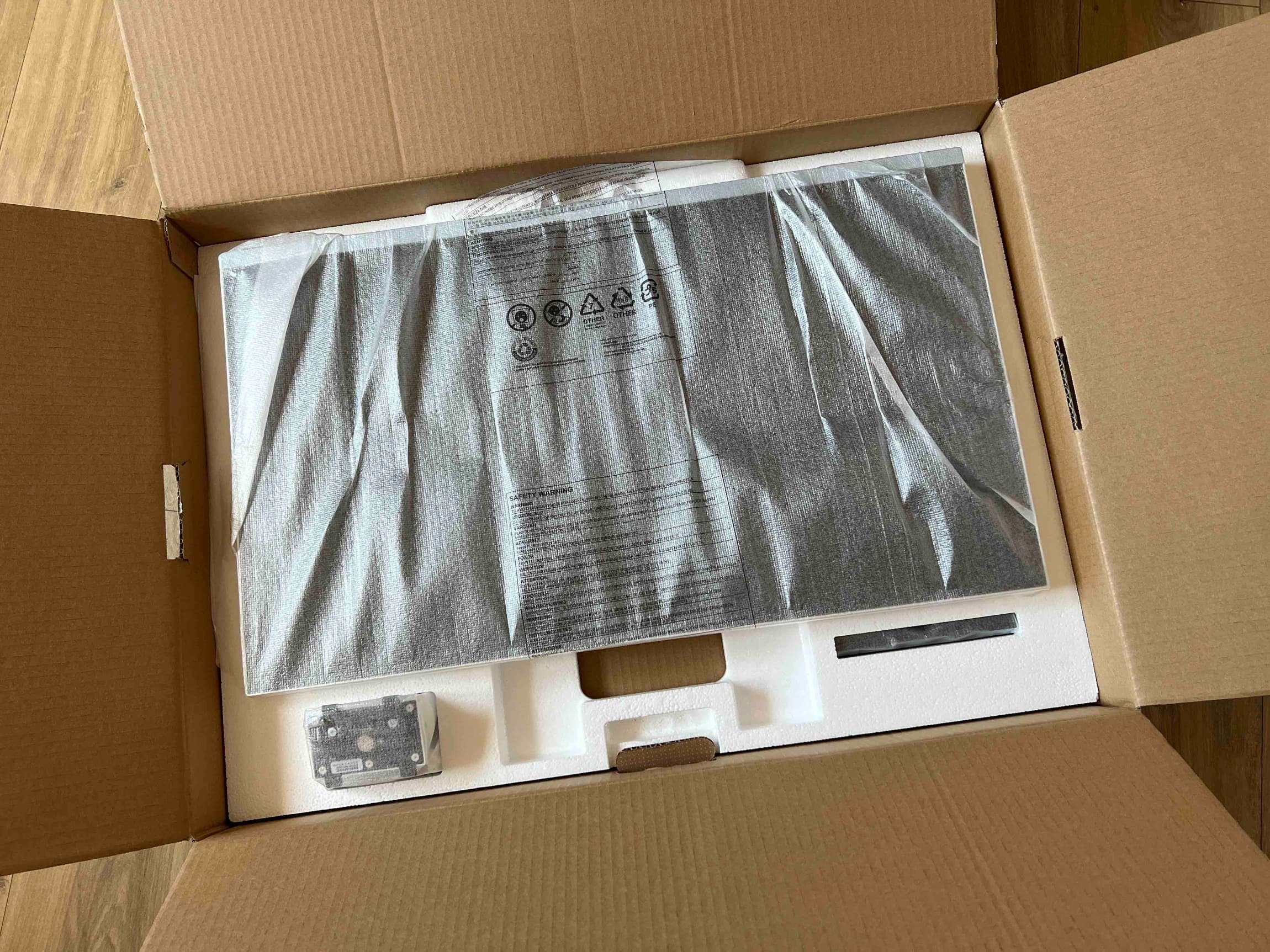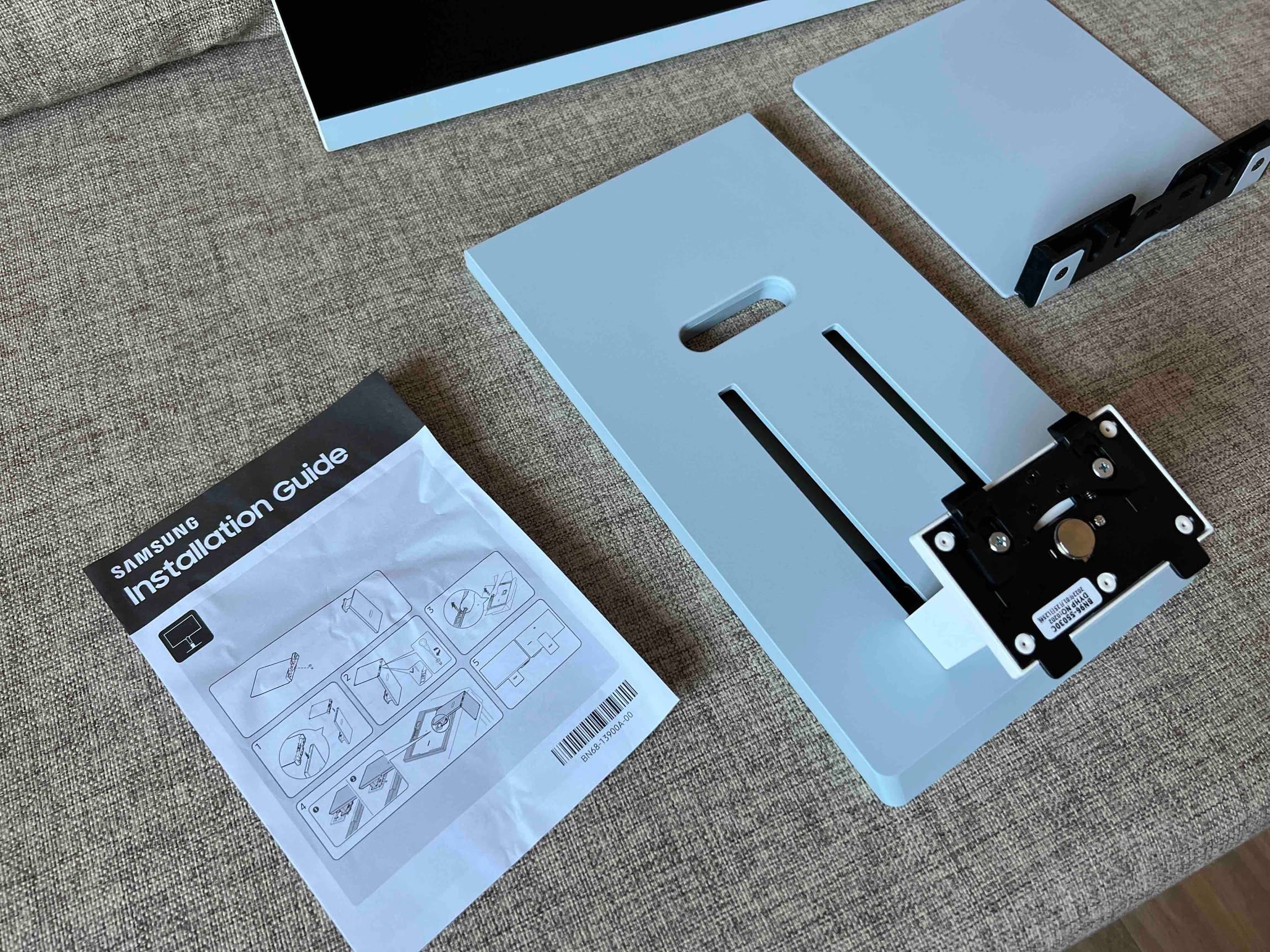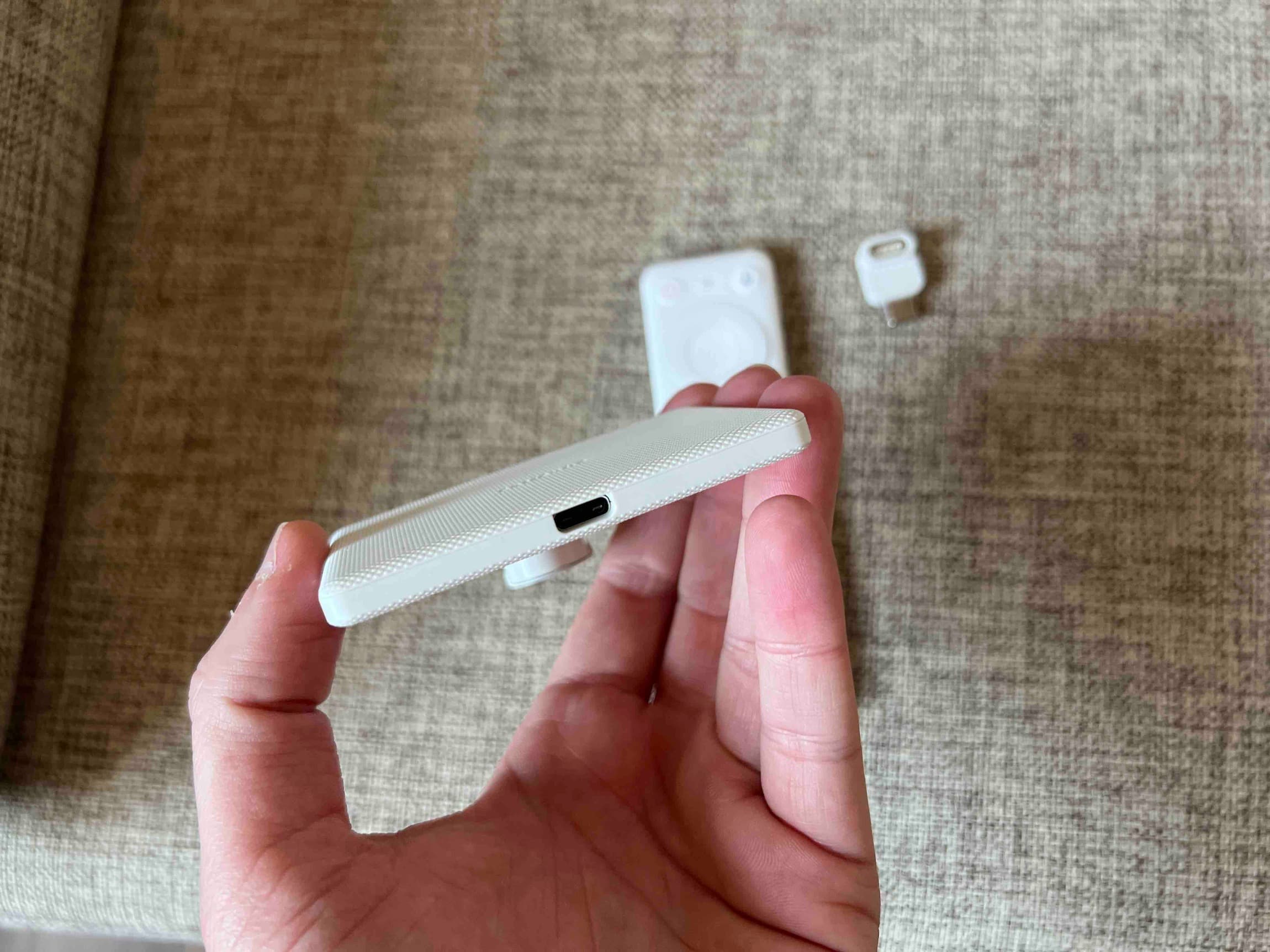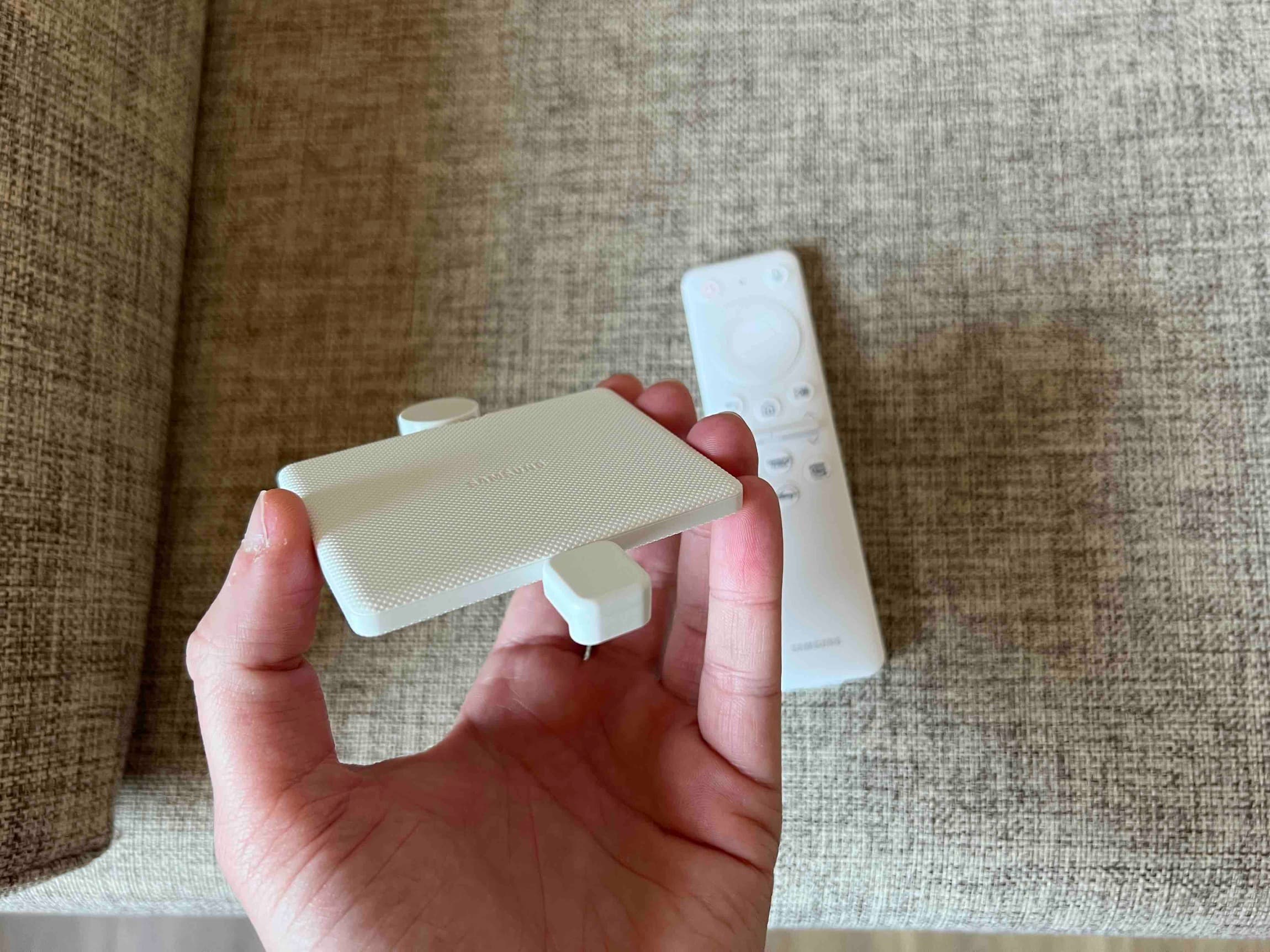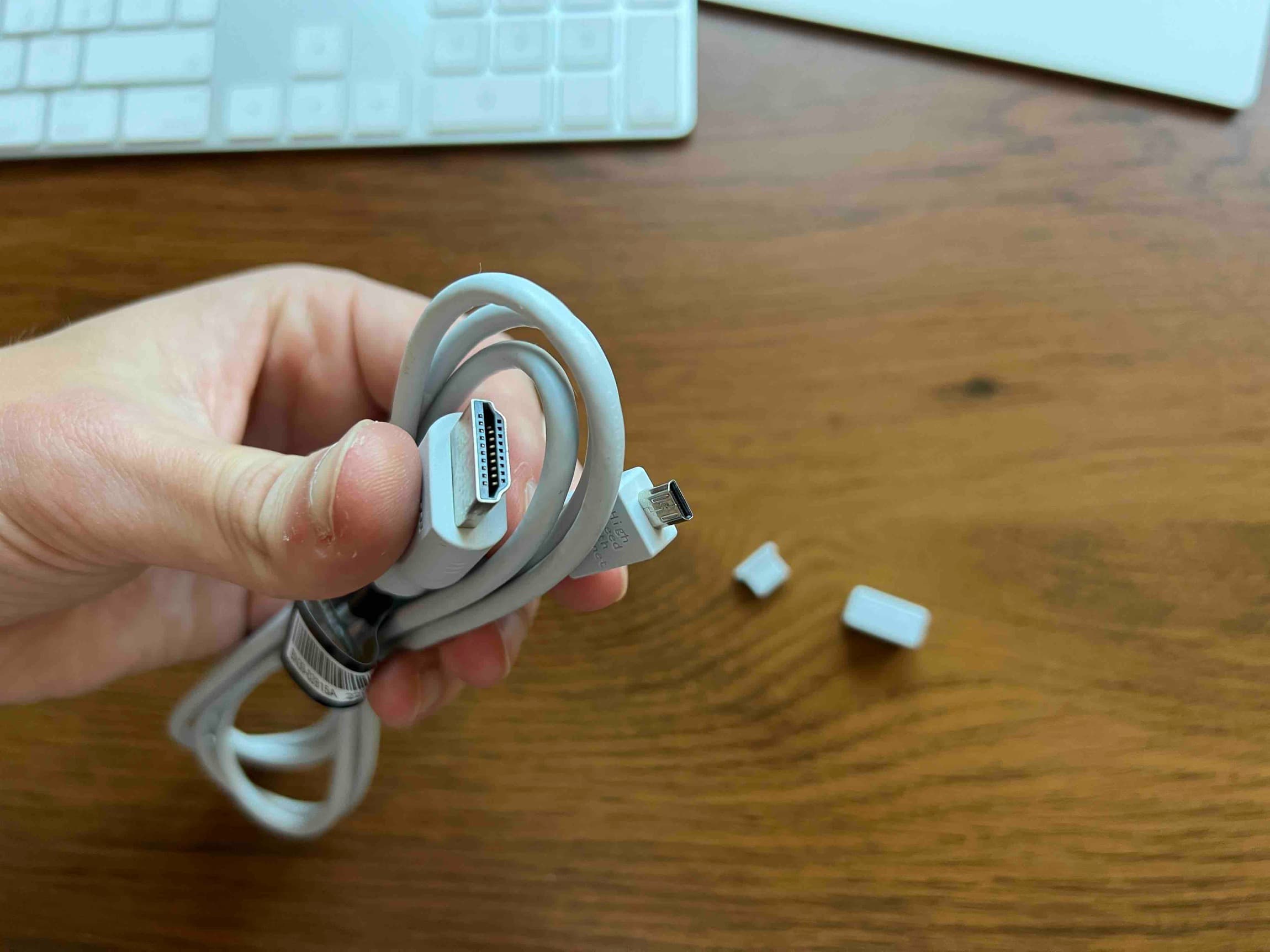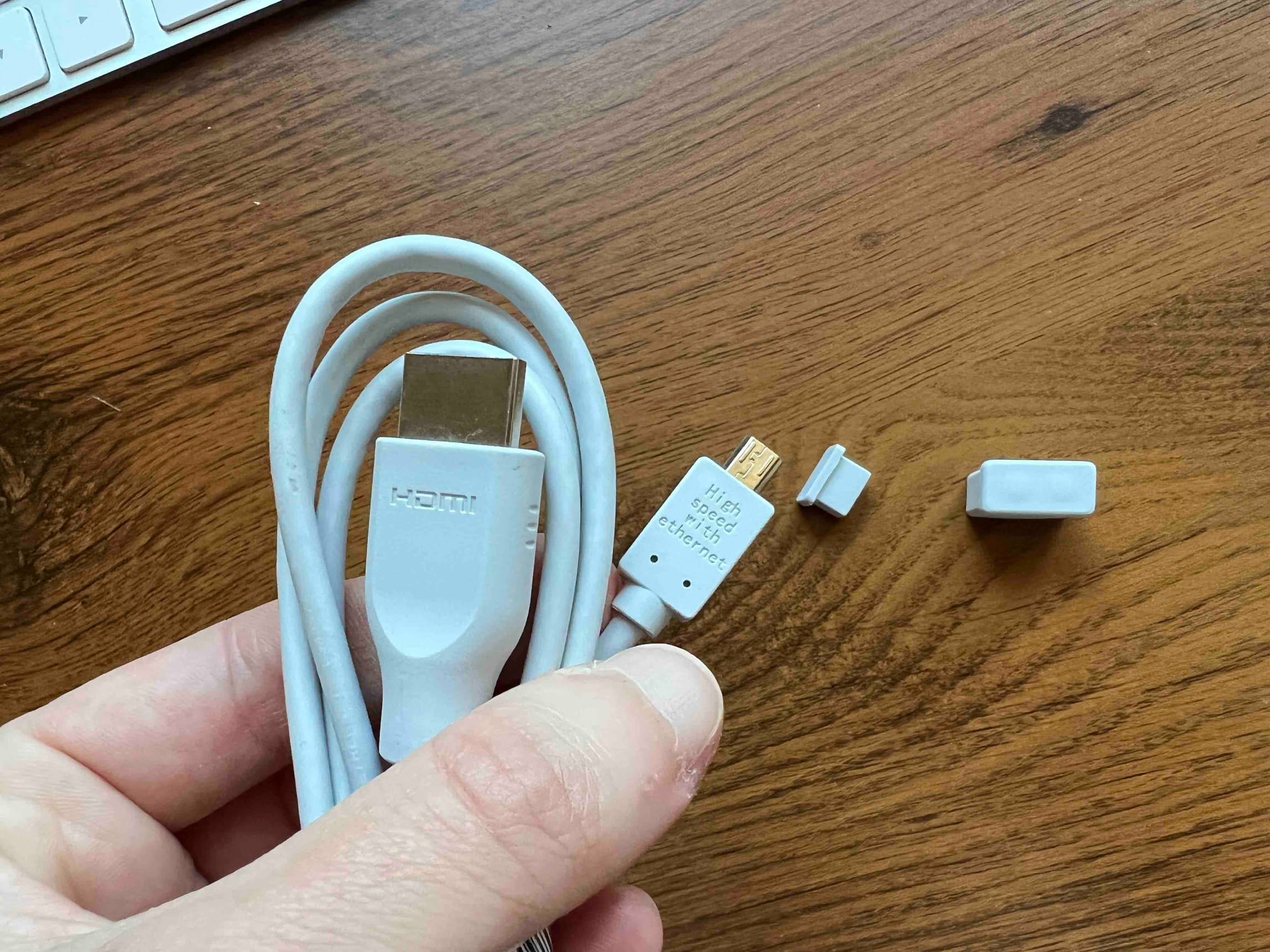サムスンの新しいスマートディスプレイが発表されてからしばらく時間が経ちました。しかし、その可用性はそれほど高くはなく、それが今テストのためにのみ私たちに提供された理由です。それでは、パッケージの内容と、Samsung Smart Monitor M8 を初めて接続する方法を見てみましょう。
モニターの寸法が大きいため、箱自体も当然かなり大きくなります。開封すると、最初のポリスチレンの裏地が顔を出し、それを取り除くと、ホイルに包まれたモニター自体にアクセスできます。他の内張りを取り外すと、スタンド、ケーブル、マニュアルの構造にアクセスできます。
興味があるかもしれません
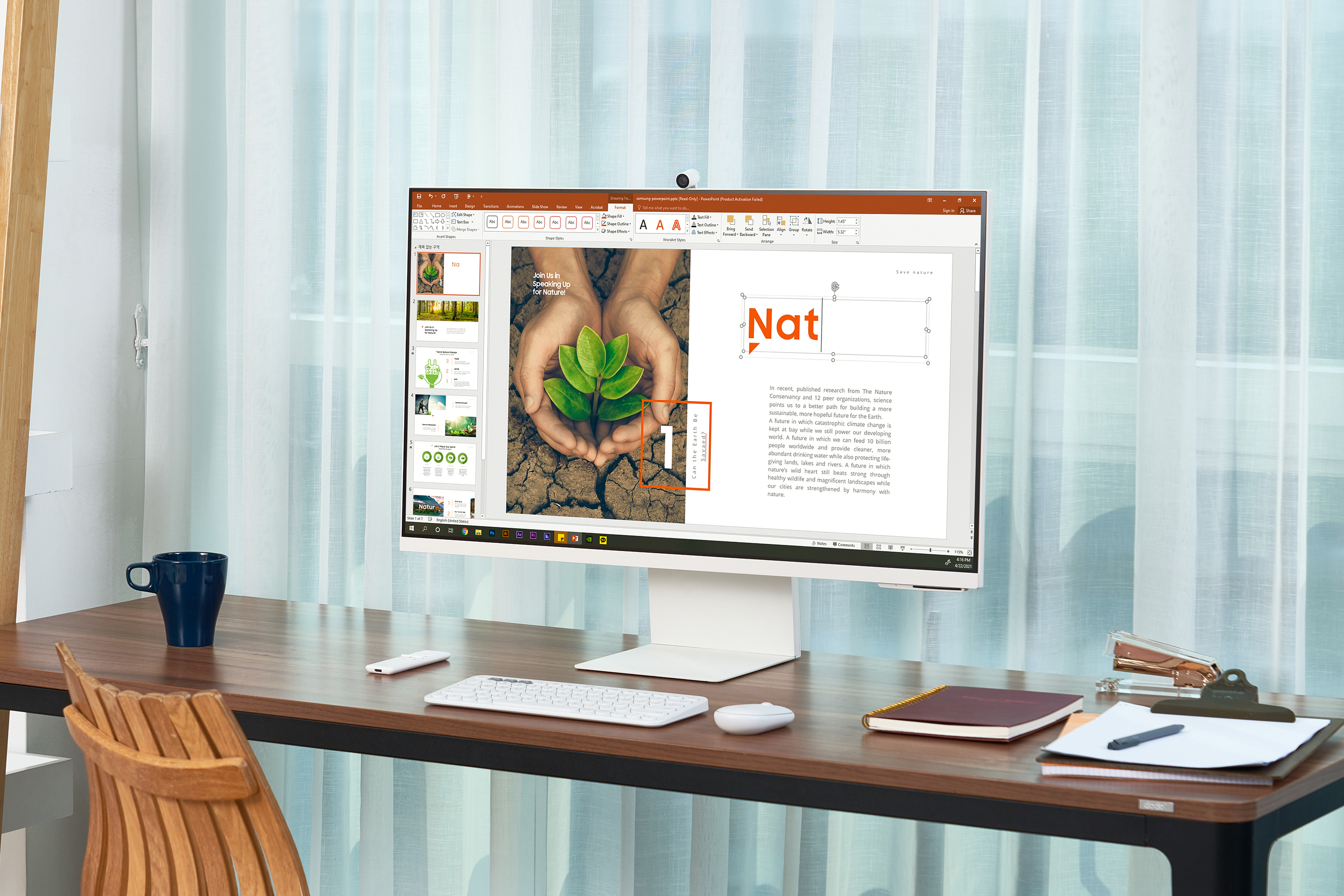
スタンドは 2 つの部分で構成されており、それらをネジで締める必要があります。ドライバーは付属していないため、自分の工具がなければ機能しません。個々のパーツは完璧に組み合わされており、ネジで締めるだけです。スタンドはモニターにカチッとはめ込むだけです。まず、上部の足を挿入し、足をディスプレイに押し付けます。これだけです。シンプルで高速です。モニターをすぐに指紋で汚したくないので、モニターの扱いが少し不器用です。残念ながらガラスにはホイルが貼られていません。下の色のあごと端のみが覆われています。
馴染みのあるデザイン
外観に関しては、目の前にストレートな 24 インチ iMac があるにもかかわらず、サムスンは明らかに Apple の 32 インチ iMac からインスピレーションを受けているとしか言いようがありません。ひげに関しては残念です。見た目は邪魔ではありませんが、これが無ければ表示はスムーズになると思います。ここではアルミニウムが見つからないことに注意してください。モニター全体がプラスチック製です。厚さ 11,4 mm は比較的無視できるもので、前述の iMac よりも 0,1 mm 薄いです。ただし、モニターは正面から見ているため、その奥行きはあまり重要ではありません。ただし、iMac と比較すると、Smart Monitor M8 は配置が可能です。
具体的には、メーカーが示す−2.0°〜15.0°の傾きの場合だけでなく、高さ(120.0±5.0mm)を求める場合も同様である。高さの変更はディスプレイを上下に動かすだけで比較的簡単ですが、傾けるのは少し面倒です。それは簡単なことではありませんし、何らかのダメージを受けることを非常に恐れるかもしれません。おそらくこれは私たちにまだない習慣ですが、関節が硬すぎて簡単な操作ができません。
制限付きのエンゲージメント
電源アダプターはかなり大きくて重いです。ただし、スタンドにはプラグを差し込むための通路が用意されています。これにより、反対側にマイクロ HDMI 端がある HDMI ケーブルを延長することもできます。通常のHDMIケーブルが使えず、この同梱版でなければならないのはかなり残念です。 USB-C ポートも 3,5 つありますが、スタンドの後ろにあるため、アクセスするのはかなり困難です。 4.2 mm ジャック コネクタを探しても無駄です。モニターは Bluetooth XNUMX インターフェイスに依存しています。
そしてもちろん、追加のカメラがあります。 3 つの部分から構成されます。 1 つ目はモジュール自体、2 つ目は Apple コンピュータの MagSafe に似た磁気コネクタへの USB-C の縮小、そして 3 つ目はカメラ カバーで、「密かに」追跡できないようにカバーします。所定の位置に置くだけで、磁石のおかげで自動的に設置されます。
パッケージにはリモコンも含まれています。モニターは独立したユニットとして機能するため、コンピューターに接続せずに制御できるように設計されています。電源ボタンは背面中央にありますが、比較的低い位置にあるため、USB-Cコネクタよりも見つけやすいです。